Cara Membuat Nomor Halaman di Microsoft Word Dengan Mudah
April 06, 2017
Add Comment
Cara membuatnomor halaman di microsoft word tidaklah sulit, karena semua telah disesiakan
dalam software tersebut. Namun bila anda lupa atau memang belum bisa, tidak
perlu khawatir karena kali ini sinaukomputer.net akan berbagi ilmu bab
micrsosoft word yaitu tentang bagaimana cara membuat nomor halaman.
Di dalam
software Microsoft word ini telah disediakan banyak sekali opsi pengaturan
nomor halaman, dari mulai posisi di atas atau di bawah, tengah, pinggir dan
juga menggunakan angka biasa atau angka rumawi. Semuanya sudah ada. Jadi kita
tinggal pake saja sesuai dengan ketentuan atau kemauan kita.
Oke langsung saja kita mulai, namun di sini
saya menggunakan office 2010. Bagi anda yang masih 2007 tidak jadi soal, sebab cara membuat nomor halaman di word 2007 dan
seri yang lainnya masih tetap menggunakan menu yang sama.
Tutorial cara membuat nomor halaman di microsoft word
Pertama silahkan
nyalakan komputer anda dan langsung jalankan program Microsoft word yang anda
miliki.
Dari lembar
kerja ms word yang baru, klik “insert” yang ada pada toolbar menu. Kemudian
dilanjutkan dengan klik “Page Number”
Disitu muncul
ada beberapa menu lagi yang berfunsi untuk pengaturan.
- Top Of Page yaitu untuk memberi nomor halaman pada bagian atas kertas
- Bottom Of Page yaitu untuk memberi nomor halaman pada bagian bawah kertas
- Page Margin yaitu untuk mengatur margin nomor halaman
- Current Position adalah untuk memberi nomor halaman dimana kursor berada
- Format Page Number untuk memformat nomor halaman
- Remove Page Number untuk menghapus atau menghilangkan nomor halaman.
Demikian jugauntuk anda yang akan membuat nomor halaman di bagian bawah kertas, anda cukup melakukannya seperti cara dipatas.
Setelah kita memberikan nomor halaman, bagaimana apabila kita akan mengaturnya dalam bentuk rumawi atau pengaturan – pengaturan lainnya ? Seperti yang sudah kita singgung di atas, kita menggunakan menu “Format Page Number” ada menu apa saja disana kita lihat terlebih dahulu sekarang.
Di sini ada beberapa pengaturan :
Number Format
yaitu untuk mengatur jenis nomor halaman, disana anda bisa pilih angka 1,2,3 ….
atau i, ii , iii dan seterusanya anda bisa pilih dengan mengeklik anak panah
kebawah.
Include Chapter Number yaitu untuk mengatur nomor halaman
untuk capter seperti misalnya (1-1, atau 1-A) dan seterusnya.
Kemudian Page
Numbering untuk mengatur penomoran, seperti mau dimulai dari nomor beraapa.
Sekali lagi cara
membuat nomor halaman pada word semuanya sudah dipermudah. Mulai dari seri Microsoft
word yang terdahulu, hingga yang sekarang semua telah dipermudah sehingga kita
tidak lagi sulit untuk membuat dan mengatur peletakannya.
Kemudian bila anda
ingin menghapus nomor halaman, dari menu insert anda langsung klik di “remove
page number”
Saya kira cukup mudah dan bisa langsung anda praktekan di rumah. Pemberian nomor halaman ini juga cukup penging, khususnya untuk membuat tulisan karya ilmiah seperti Skripsi atau Tesis. Jadi silahkan anda pelajari dan praktekan.
Vidio singkat ini akan membuat anda lebih paham tentang bagaimana membuat dan mengatur nomor halaman di Microsoft Word
Jangan lewatkan juga tutorial Microsoft Word lainnya :
Mungkin ini saja
yang bisa saya berikan pada kesempatan kali ini. Tidak banyak harapan penulis,
hanya mudah – mudahan artikel tentang Cara membuat nomor halaman di microsoft
word ini dapat bermanfaat untuk anda. Sekian dan kita ketemu lagi pada tutorial
selanjutnya masih bersama sinaukomputer.net.
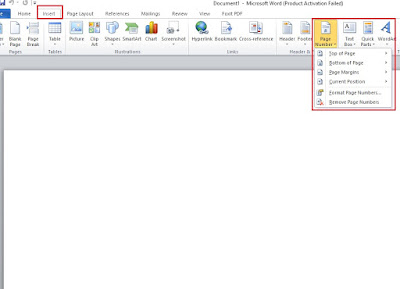





0 Response to "Cara Membuat Nomor Halaman di Microsoft Word Dengan Mudah"
Post a Comment
Silahkan masukan komentar anda sebagai masukan untuk kemajuan blog ini. Atau silahkan bertanya bagi anda yang kurang jelas tentang beberapa penjelasan di kontent yang sedang anda baca. Terimakasih